Désactiver les notifications contextuelles de la barre des tâches de Windows 10

Microsoft pousse désormais plus agressivement les annonces des barres des tâches et des centres d'actions, certaines pour Microsoft Edge et d'autres pour Microsoft. Ce n'est que l'un des nombreux types de publicité dans Windows 10. Voici comment le faire cesser de vous harceler
CONNEXION: Comment désactiver toute la publicité intégrée de Windows 10
La barre des tâches Windows 10 pop- ups sont implémentés différemment de ces notifications Get Office. Ils ne sont pas générés par l'application pour laquelle ils font de la publicité, comme Edge. Au lieu de cela, ils sont générés par le système d'exploitation Windows lui-même. Vous ne pouvez pas désactiver ces notifications comme vous le feriez pour l'application Get Office.
Vous trouverez ce paramètre dans l'application Paramètres. Ouvrez le menu Démarrer et cliquez sur l'icône Paramètres pour le lancer

Accédez à Système> Notifications et actions dans l'application Paramètres.
Faites défiler jusqu'à la section Notifications et désactivez l'option "Obtenir des conseils, astuces et suggestions". utilisez l'option "Windows".
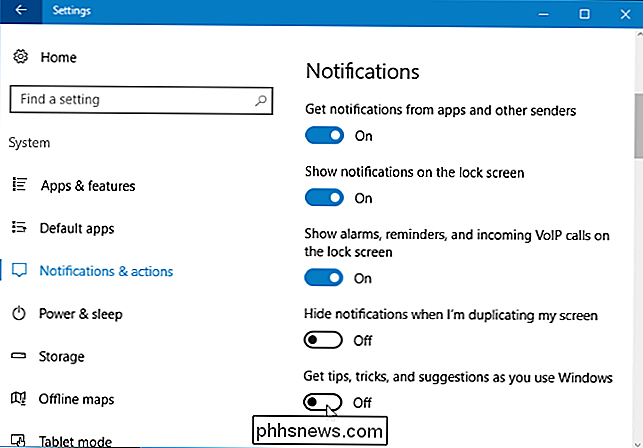
C'est tout. Windows ne vous informera plus de ces "conseils, astuces et suggestions".

Comment ajouter des sonneries personnalisées à votre iPhone
L'iPhone existe depuis longtemps et pourtant, il n'existe toujours pas de moyen facile d'ajouter vos propres sonneries personnalisées, mais c'est possible. Si vous ne voulez pas acheter de sonneries ou utiliser celles fournies avec votre iPhone, vous pouvez créer le vôtre avec iTunes. Ce processus a changé un peu avec iTunes 12.

Comment s'assurer qu'un fichier est sûr avant de le télécharger
Si vous pensez qu'un fichier peut être malveillant, vous n'avez pas besoin de le télécharger et de compter sur votre antivirus. Vous pouvez analyser le fichier à la recherche de logiciels malveillants avec plus de 60 moteurs antivirus avant de le télécharger, avec un seul outil ASSOCIÉ: Sécurité informatique de base: comment vous protéger des virus, des pirates et des voleurs ne remplace pas les pratiques de base de sécurité en ligne qui peuvent vous protéger du phishing et autres menaces, mais c'est un moyen d'effectuer une vérification plus approfondie si vous êtes concerné par un fichier.



